win7系统设置everyone权限 设置everyone权限的解决方法?
发布日期:2020-03-18
作者:电脑公司特别版
来源:http://www.dngstbb.com
win7系统设置everyone权限 设置everyone权限的解决方法?
我们使用电脑的过程当中,很多时候对文件执行操作时会因为一些权限问题而导致无法操作,其实我们只需要在系统当中设置everyone权限之后就可以使用与操作了,最近有位win7系统用户想要设置everyone权限但是却不知道怎么设置,那么win7系统如何设置everyone权限呢?今天为大家分享win7系统设置everyone权限的操作方法。
设置everyone权限操作步骤:
1、以e盘为例。打开“计算机”,并点击“e盘”右击“属性”。如图所示:
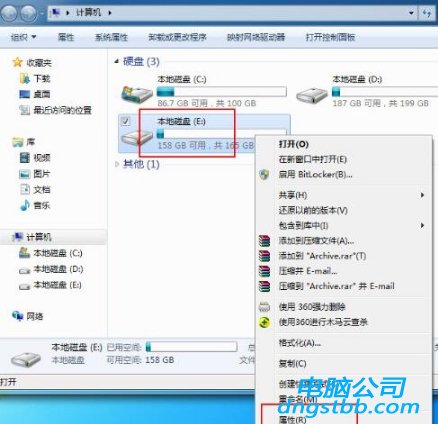
2、在“窗口”页面中,将界面切换到“安全”选项,点击下方的“编辑”选项。如图所示:
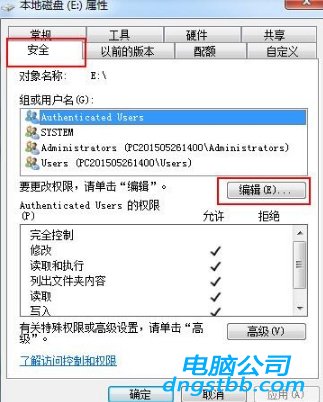
3、在“权限”的选项中,并点击“添加”选项。如图所示:
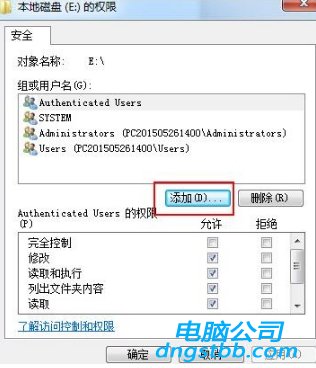
4、弹出用户和组窗口点击 “高级”选项。如图所示:
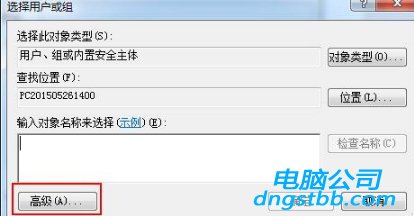
5、按序依次点击展开“立即查找”—“everyone”选项,完成后,点击确定。如图所示:
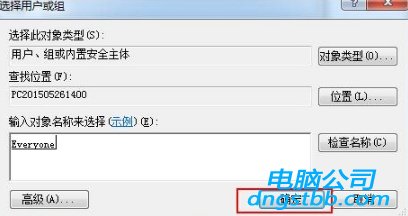
6、当看到“e盘权限”页面中的“组或用户中”新增了“everyone”这个用户,选择“everyone”并在“完全控制”前面打钩,设置完成后,按下“确定”即可。如图所示:
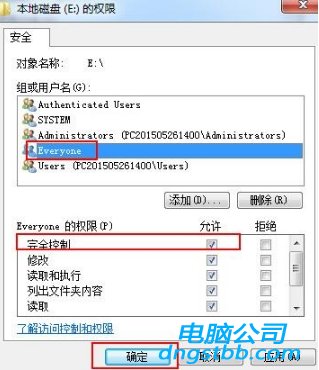
win7系统设置everyone权限的操作步骤就为用户们详细分享到这边了,如果用户们使用电脑的时候碰到了同样的问题,可以参考以上方法步骤进行操作哦,希望本篇教程能够帮到大家,更多精彩教程请关注电脑公司官方网站。
系统专题推荐
系统教程推荐
系统下载推荐
-
1
 详情
详情电脑公司Win10 安全装机版64位 2021
更新日期:2021-08-26 -
2
 详情
详情绿茶系统v2022.09最新win7 32位正式娱乐版
更新日期:2022-05-01 -
3
 详情
详情雨林木风Win10 万能纯净版 2021(64位)
更新日期:2021-08-26 -
4
 详情
详情系统之家Win11 2021.09 64位 稳定纯净版
更新日期:2021-08-10 -
5
 详情
详情深度技术Win11 64位 增强装机版 2021.09
更新日期:2021-08-10 -
6
 详情
详情深度技术免激活win7 64位游戏永久版v2022.02
更新日期:2022-01-19 -
7
 详情
详情技术员联盟最新64位win8.1无卡顿抢先版v2022.09
更新日期:2022-05-01 -
8
 详情
详情电脑公司Win10 快速纯净版 2021(32位)
更新日期:2021-08-26






